Contenu
Au fur et à mesure que votre site se développe, le nombre de liens qu'il contient augmente. Cela peut rendre plus difficile la recherche et l'optimisation de tous vos liens, sans parler du suivi de leurs performances. Par exemple, plus vous avez de liens, plus il est difficile de tester les performances des liens provenant de différentes pages de destination.
Une solution à ce problème consiste à créer des groupes de liens. En regroupant des liens apparentés, il est plus facile d'en assurer le suivi. En outre, vous pouvez également obtenir des informations sur les performances collectives de certains groupes. Ces informations vous aideront à optimiser à la fois les liens individuels et les groupes eux-mêmes.
Dans cet article, nous allons voir comment vous pouvez utiliser la fonction le plugin PrettyLinks pour créer et utiliser des groupes de liens dans WordPress. C'est parti !
Ce que sont les groupes de liens (et pourquoi vous devriez envisager de les utiliser)
En termes simples, les groupes de liens sont un moyen de trier vos liens et de conserver ceux qui sont liés entre eux. L'utilisation d'un groupe pour rassembler les liens vous permet non seulement de mieux suivre les performances individuelles, mais aussi de voir comment les liens se comportent collectivement.
Il existe de nombreuses raisons de créer ce type de groupes. Par exemple, vous pouvez créer un groupe pour les liens qui apparaissent sur un article ou une page en particulier, ou pour tous les liens qui mènent au même site web. Cela peut vous donner une idée des sites externes qui reçoivent le plus de trafic en provenance du vôtre, ou de l'efficacité des liens sur l'une de vos pages de renvoi.
It’s important to note that each link can only be added to one group at a time. For this reason, you’ll need to consider how to best structure your groups. Bear in mind that you also don’t besoin pour ajouter un lien à un groupe afin de suivre ses performances individuelles. Il est préférable d'utiliser un groupe lorsque vous souhaitez obtenir des données collectives sur plusieurs liens à la fois.
How to Use Link Groups to Organize Your PrettyLinks (In 3 Steps)
Les groupes de liens sont une fonctionnalité offerte par le plugin PrettyLinks, which we’ll be using in the following walkthrough. PrettyLinks enables you to créer des liens raccourcis, and track how many times they’re clicked on and how many conversions they produce. The first thing you’ll want to do is installer le plugin if you haven’t already. Then, you’re ready to start working with link groups.
Étape 1 : Créer un nouveau groupe de liens
Pour créer et gérer vos groupes de liens, naviguez vers PrettyLinks > Groupes dans votre tableau de bord :
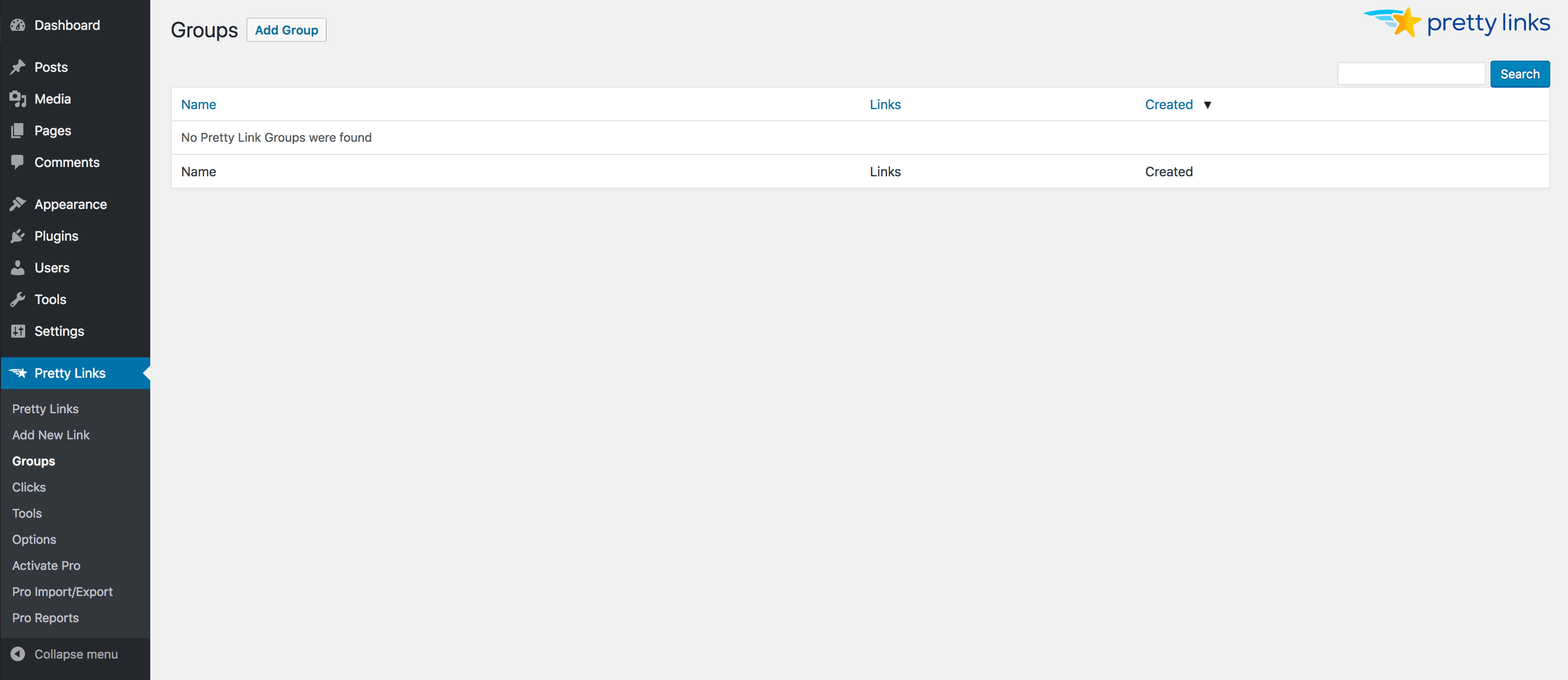
Vous pouvez créer un nouveau groupe en cliquant sur le bouton Ajouter un groupe (bouton). Cela ouvrira la fenêtre Nouveau groupe page :
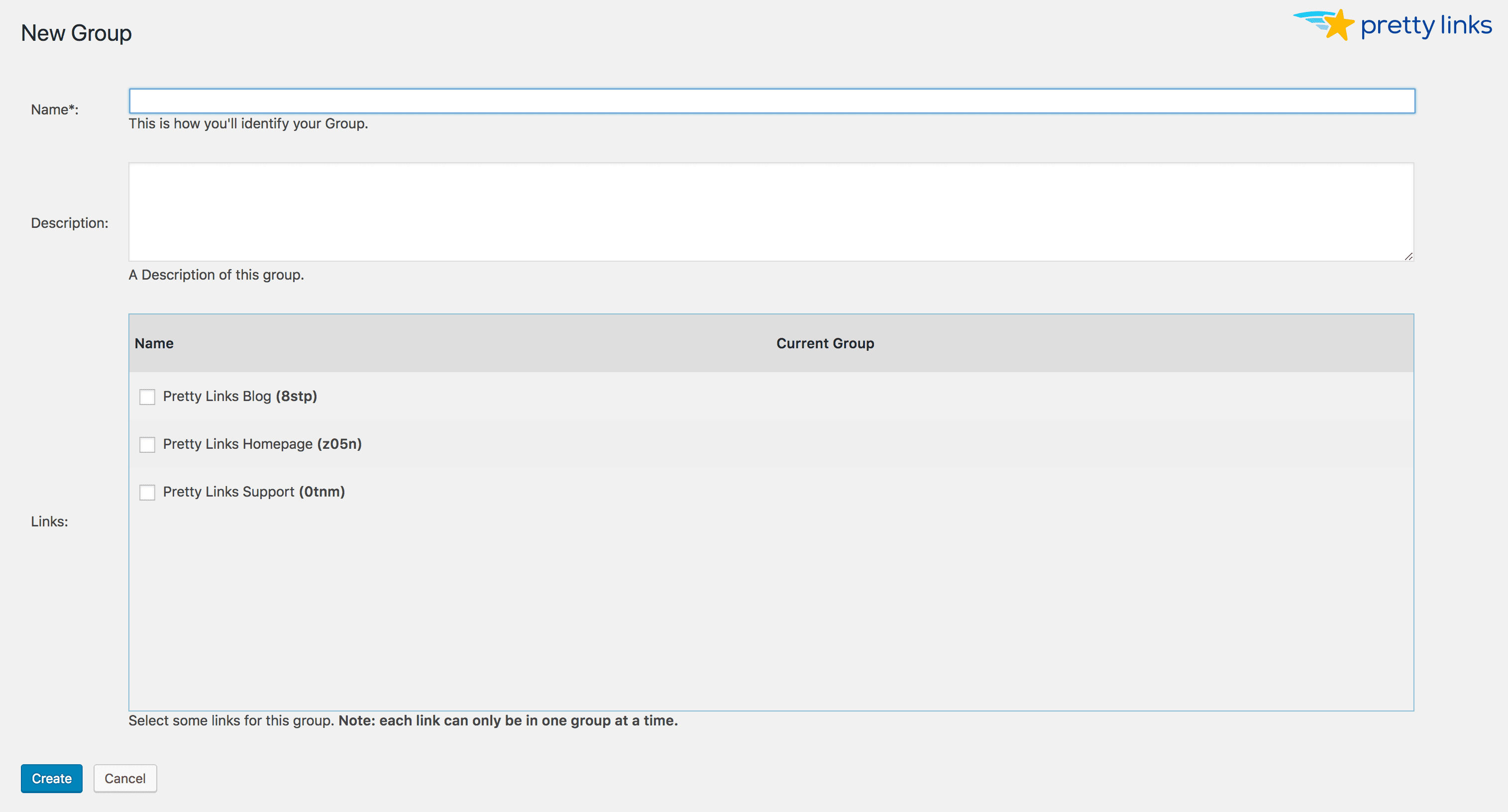
Ici, vous pouvez donner un nom et une description à votre groupe. Tous les groupes doivent recevoir un nom, mais la description est facultative. Toutefois, nous vous recommandons d'en inclure une pour référence future.
You’ll also see a list of all the pretty links you’ve already created, enabling you to select the ones you want to include. Even if you don’t choose any links now, you can add new ones to the group at any time.
When you’ve added all the necessary information and selected your links (if relevant), click Créer to save the group. You’ll be taken back to the Groupes page, where you’ll see your new addition.
Étape 2 : Ajouter des liens à votre groupe
As we mentioned in the previous step, you can add links to a group when you create it. However, you can also do this when you create or edit individual links. To see how this works, let’s create a new link and add it to our group. You can also use this process to add existing links to groups.
Naviguez jusqu'à PrettyLinks > PrettyLinkset cliquez sur Ajouter un joli lien. Vous accéderez ainsi à la page Ajouter un nouveau lien screen, where you can enter the link’s information as usual. If you open up the Options avancées, however, you’ll see a new menu called Groupe:
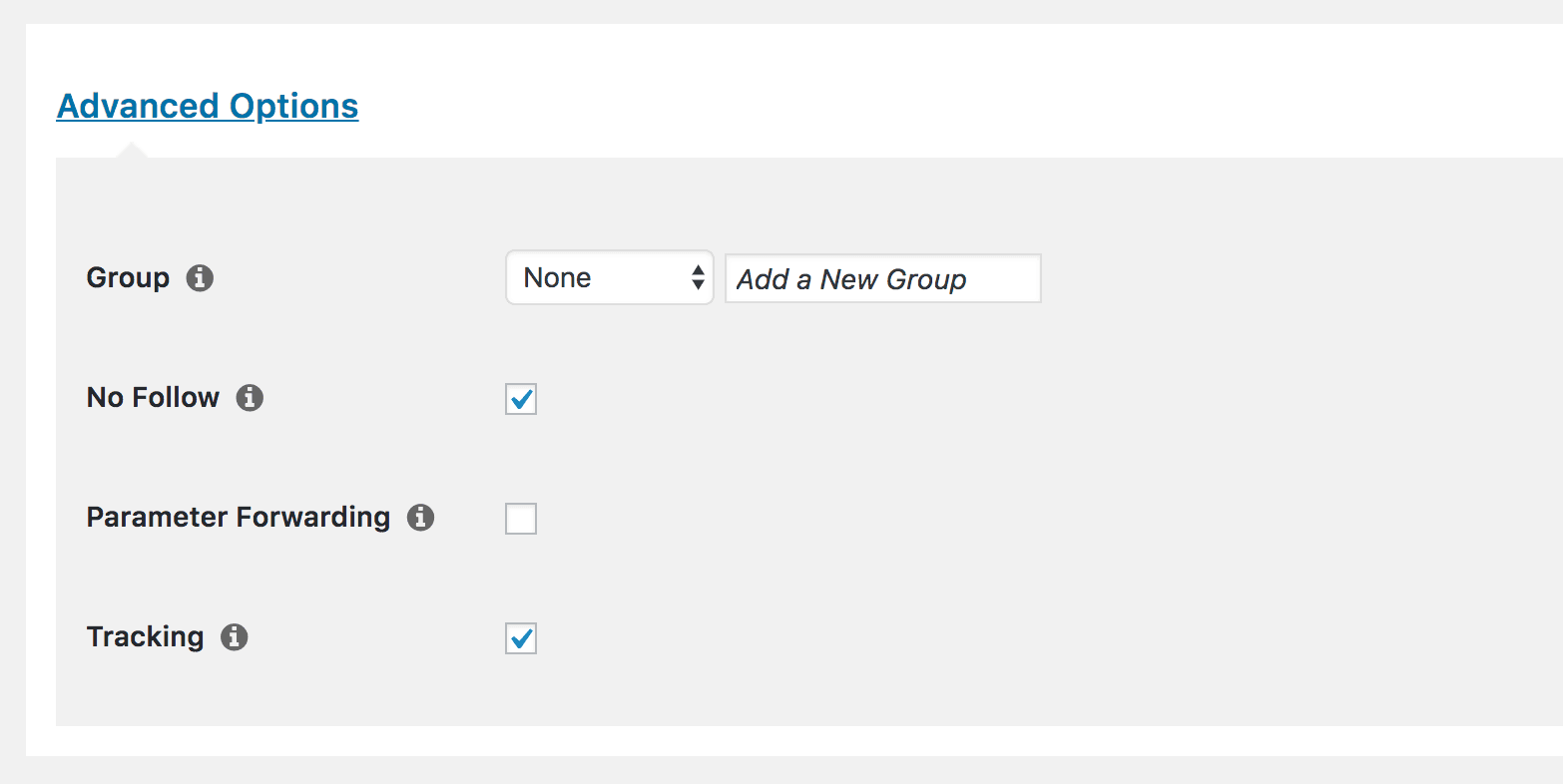
Vous pouvez l'utiliser pour sélectionner le groupe auquel vous souhaitez ajouter le nouveau lien. Choisissez simplement le groupe que vous venez de créer, puis sélectionnez Créer pour l'enregistrer. Le nouveau lien sera alors généré et ajouté à votre groupe. Si vous souhaitez supprimer un lien d'un groupe, vous pouvez utiliser la même procédure, mais en sélectionnant Aucun dans le Groupe à la place.
Step 3: Track the Group’s Clicks
Once you have a group set up, you can start tracking its performance. While you can still track the individual links, you can also see the total number of times the links in a group have been clicked on. You’ll just need to go back to PrettyLinks > Groupeset survolez le groupe que vous souhaitez consulter :
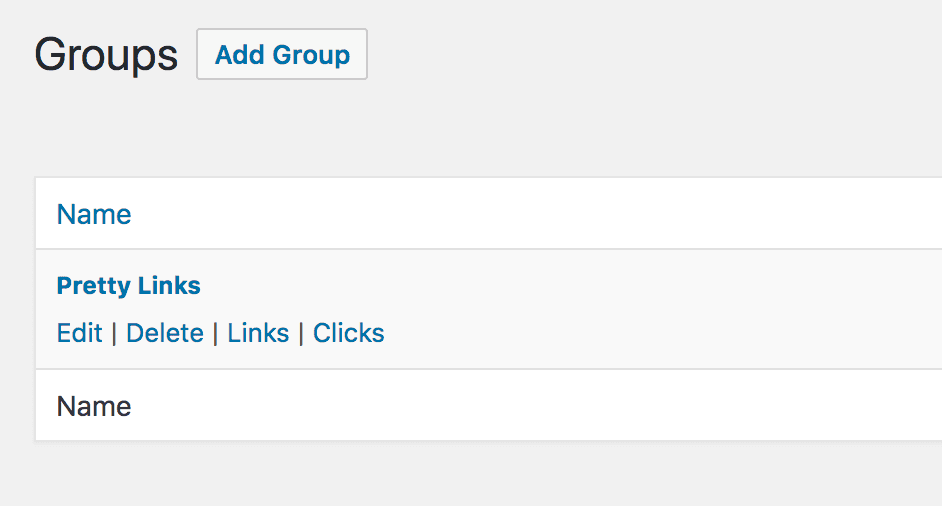
Si vous sélectionnez Clics, you’ll see a report for the group, which will look almost identical to the standard click report for individual links. Here you can see how many clicks the group has gathered over time. You can use this data to see what groups are performing well, and to optimiser les liens that aren’t doing as well as you’d like.
Conclusion
Tracking your links becomes exponentially harder as your site grows. The more you have, the harder it can be to see how related links perform and how to best optimize them. Using link groups makes it easier to manage your links, and you’ll get information about how the each group performs.
Dans cet article, nous avons vu comment vous pouvez utiliser la fonction PrettyLinks plugin to organize your WordPress links. You’ll simply need to:
- Créer un nouveau groupe de liens.
- Ajoutez des liens connexes à votre groupe.
- Suivre les clics du groupe.
Do you have any questions about how to create or manage a link group in PrettyLinks? Let us know in the comments section below!

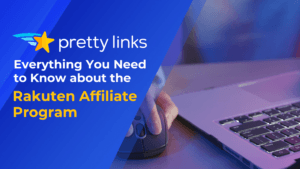
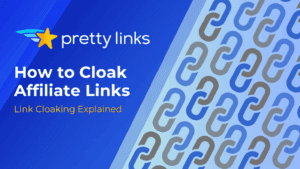
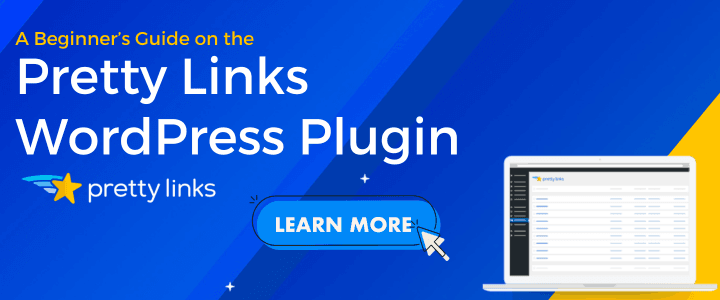
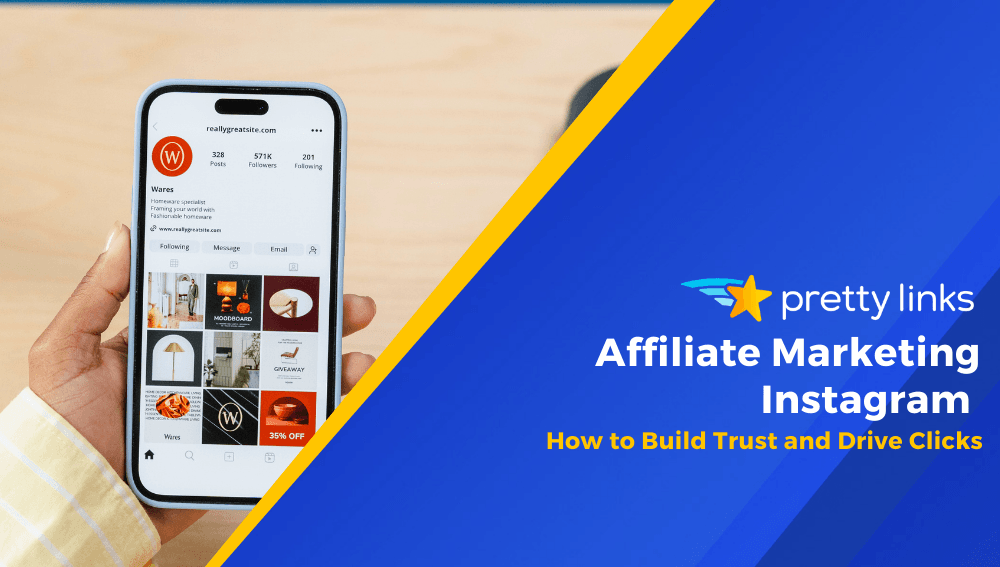
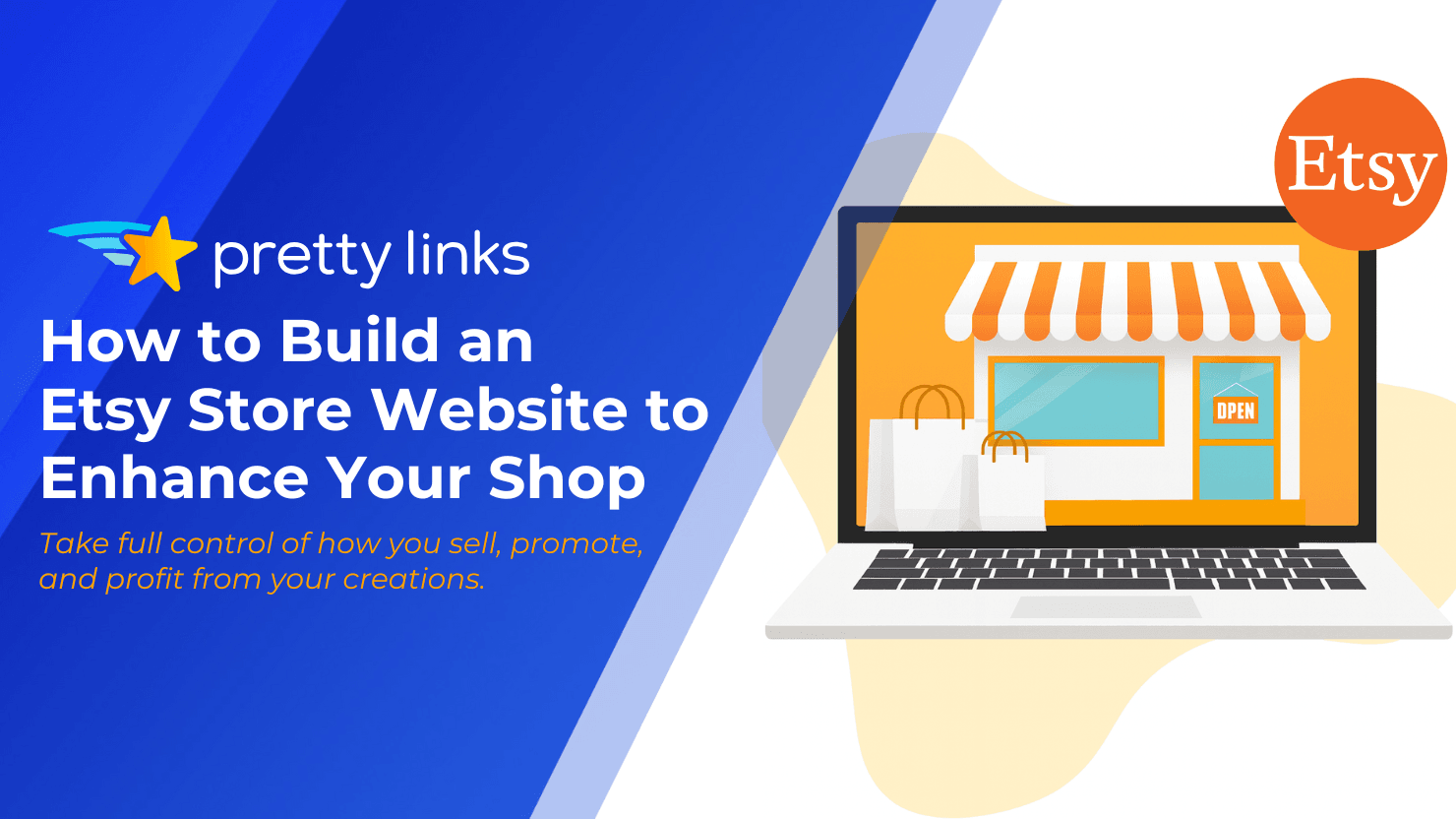
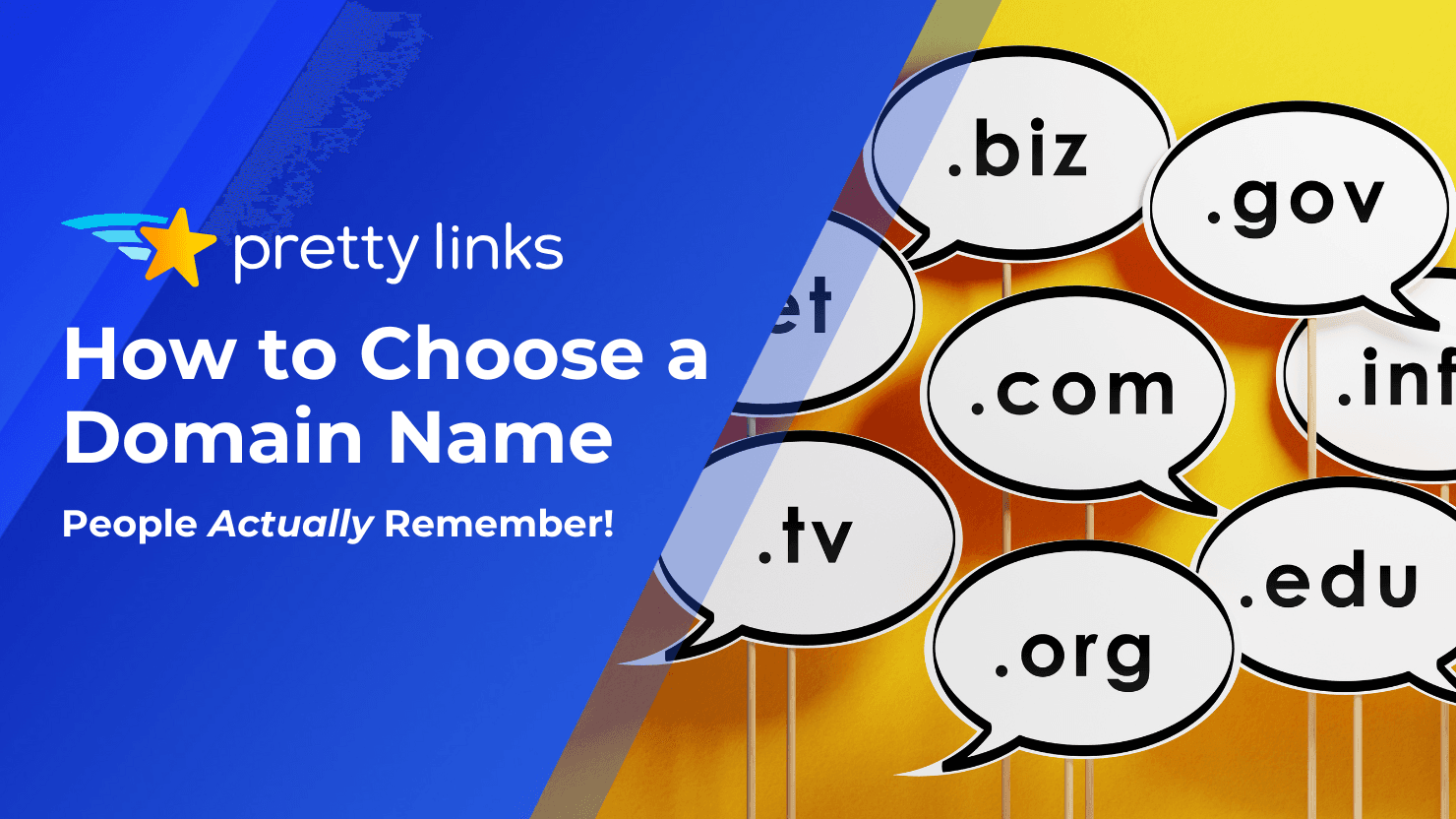
Laisser un commentaire